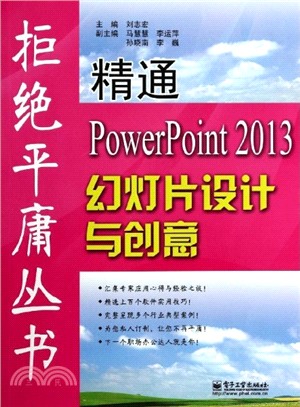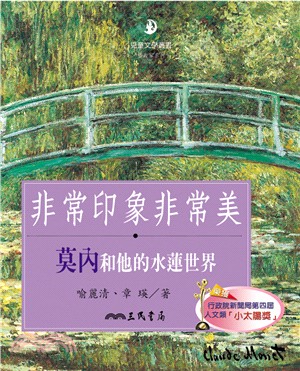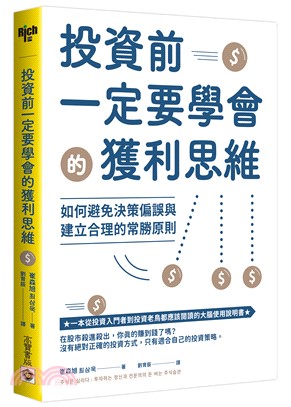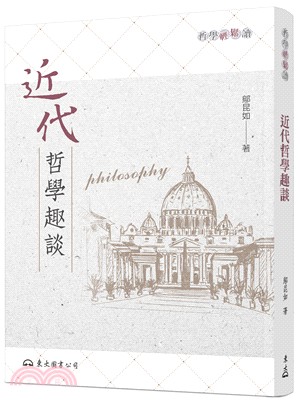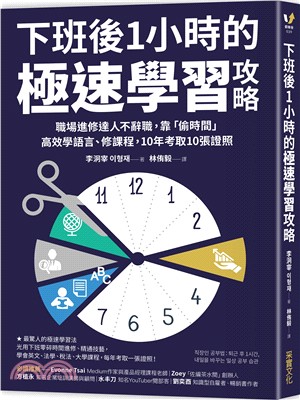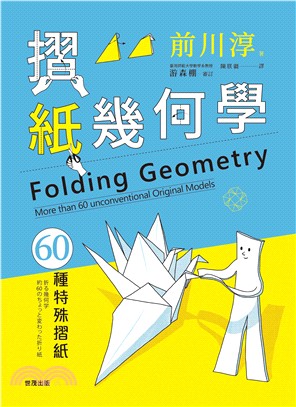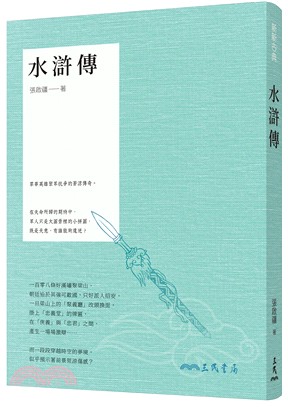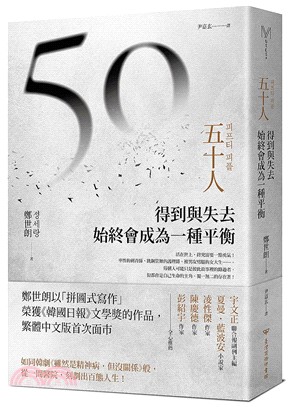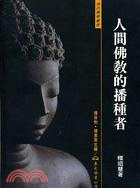商品簡介
本書分三大部分,共16章,分別從基礎與經驗、應用技巧、行業案例三方面講解了PPT的設計原則、版面的佈局、配色技巧、PPT的演講技巧,以及PPT中對文本、圖形、圖片、表格、圖表等元素的應用技巧和PPT在多個行業內的實際應用等。
本書形式活潑,內容豐富、充實,將實用的理念、經驗同經典實例結合起來,用通俗易懂的語言進行講解,使讀者愉快閱讀、輕鬆學習。
目次
1.1 認識PPT軟體 002
1.1.1 PPT有什麼作用 005
1.1.2 你要做什麼樣的PPT 006
1.2 怎樣的PPT才算優秀 011
1.2.1 從觀眾的角度出發 013
1.2.2 關注PPT內容 014
1.2.3 PPT風格的整體協調 015
1.3 PPT設計的一般步驟 017
1.4 幻燈片製作原則 023
1.4.1 重點突出原則 023
1.4.2 移動原則 024
1.4.3 統一原則 024
1.4.4 結合原則 024
1.4.5 形象、生動原則 025
1.5 色彩與佈局 026
1.5.1 色彩設計 026
1.5.2 常見配色問題 031
1.5.3 佈局小技巧 033
第2章 省心省力的PPT範本 035
2.1 關於範本 036
2.1.1 PPT頁面配置設計 036
2.1.2 概述頁與章節的微處理 045
2.1.3 結束語表達出作者感恩 048
2.2 範本微創意 049
2.2.1 範本修改信手擒來 050
2.2.2 讓範本有新變化 050
第3章 文本型PPT 053
3.1 文本初步編輯 054
3.1.1 兩種文字方塊 054
3.1.2 統一多處文本格式 055
3.1.3 文本錯落有致 056
3.1.4 讓PPT更整齊 057
3.2 文字的精妙處理 058
3.2.1 讓字體應用得簡單卻不隨便 058
3.2.2 內容頁處理 061
3.2.3 根據色彩注目性選擇字體顏色 064
3.2.4 妙用旋轉文字方塊 066
3.2.5 借用文字效果營造立體空間 067
3.3 五種經典字體組合 068
第4章 PPT點睛之筆 071
4.1 美輪美奐的圖片 072
4.1.1 四類常用的PPT圖片 072
4.1.2 選用高品質圖片 075
4.1.3 什麼樣的圖稱之為好圖 077
4.1.4 拼圖讓PPT更顯創意 080
4.1.5 使用符號構圖 080
4.2 圖文並存 081
4.2.1 隱圖于文 081
4.2.2 圖文排版 084
4.2.3 強調突出型圖片處理 088
第5章 圖表與動畫的應用 091
5.1 表格的使用 092
5.1.1 表格美化思路 092
5.1.2 突出關鍵資料 094
5.2 資料分析類圖表 095
5.2.1 四種常用圖表 095
5.2.2 圖表製作四步驟 098
5.2.3 圖表要素 101
5.2.4 常用圖表製作秘訣 102
5.3 萬能的概念圖表 104
5.3.1 圖形的繪製 104
5.3.2 專業的圖形配色 106
5.3.3 圖形排列 108
5.3.4 使用形狀繪製資料圖表 110
5.3.5 深度剖析SmartArt圖表 111
5.4 動畫製作的黃金法則 112
第6章 精彩演講,助你成功 117
6.1 演講前的準備工作 118
6.1.1 有備無患 118
6.1.2 事前排練 121
6.1.3 構思開場與結尾 122
6.1.4 時間概念 123
6.2 還需要演講技巧 124
6.2.1 演講者才是主角 124
6.2.2 處理疑難問題 124
6.2.3 克服緊張 125
6.2.4 不宜涉及 126
第7章 PPT基本操作技巧 127
7.1 幻燈片初步設置 128
7.1.1 切換視圖模式 128
7.1.2 添加需快速執行的常用操作 128
7.1.3 根據已安裝的主題創建演示文稿 129
7.1.4 設置演示文稿的保存選項 129
7.1.5 顯示尺規、網格和輔助線 130
7.1.6 增加PPT的“後悔藥” 131
7.1.7 重複利用以前的幻燈片 132
7.1.8 使用“節”功能 133
7.1.9 為演示文稿設置打開和修改密碼 134
7.2 幻燈片內容的添加與編輯 135
7.2.1 選擇和移動文本 135
7.2.2 快速調節文字字型大小 136
7.2.3 設置段落格式 136
7.2.4 讓文本更整齊 137
7.2.5 批量快速的替換字體 138
7.2.6 將字型內嵌到演示文稿中 138
7.2.7 使用格式刷複製物件格式 139
7.2.8 設置文字方塊的填充效果 140
7.2.9 設置文字效果 140
7.2.10 讓文字方塊更具表現力 142
第8章 設計幻燈片版式技巧 143
8.1 設計幻燈片母版 144
8.1.1 製作幻燈片母版 144
8.1.2 快速統一文檔風格 145
8.1.3 在母版中添加預留位置 145
8.1.4 在母版中添加日期和時間 146
8.1.5 創建幻燈片的自訂版式 147
8.1.6 在母版中插入公司標誌 147
8.2 應用範本與主題 148
8.2.1 將母版保存為範本 148
8.2.2 使用範本製作演示文稿 148
8.2.3 為幻燈片設置個性化的背景 149
8.2.4 設置幻燈片主題顏色 150
8.2.5 更換演示文稿主題 150
8.2.6 讓新建文稿自動套用現有主題 151
8.2.7 單個演示文稿應用多個主題 151
8.2.8 演示文稿範本的收集 152
第二部分 應用技巧篇
第9章 圖形與物件應用技巧 153
9.1 插入與編輯圖片 154
9.1.1 在幻燈片中插入圖片 154
9.1.2 使用相冊功能 154
9.1.3 對圖片進行自訂裁剪 156
9.1.4 將文字方塊保存為圖片 156
9.1.5 去除圖片純色背景 156
9.1.6 調整圖片的飽和度和色溫 157
9.1.7 圖片的銳化和柔化 157
9.1.8 為圖片添加藝術化效果 158
9.1.9 設置圖片特殊顯示效果 159
9.1.10 快速更改圖片樣式 159
9.2 添加與編輯圖形 160
9.2.1 快速在幻燈片中使用自選圖形 160
9.2.2 使圖形快速對齊 160
9.2.3 +設置圖形效果 161
9.2.4 使用形狀設置圖片遮罩效果 161
9.2.5 將多個物件組合成一個物件 162
9.2.6 合併常見形狀 163
9.2.7 調整多個物件的疊放次序 163
9.2.8 隱藏重疊的多個物件 164
9.3 應用SmartArt圖形 165
9.3.1 添加SmartArt圖形到演示文稿 165
9.3.2 巧用SmartArt圖形製作多圖排版 165
9.3.3 美化SmartArt圖形 166
第10章 圖表與多媒體應用技巧 167
10.1 製作圖表 168
10.1.1 表格的添加 168
10.1.2 將外部表格插入到幻燈片中 168
10.1.3 插入資料隨源表格自動更新的表格 169
10.1.4 創建一幅合適的圖表 170
10.1.5 根據資料特點選擇圖表 171
10.1.6 設置圖表佈局方式 171
10.1.7 設置圖表內圖位置 172
10.1.8 突出顯示資料標籤 172
10.1.9 修改圖表區域背景顏色 172
10.1.10 修改繪圖區域的顏色 173
10.1.11 分析圖表趨勢與誤差 174
10.1.12 使用漸變效果製作立體圖形 174
10.1.13 使用形狀繪製資料圖表 176
10.2 添加與設置音訊 177
10.2.1 PPT中音樂的選擇技巧 178
10.2.2 添加外部音效檔 178
10.2.3 設置聲音播放方式 178
10.2.4 裁剪音效檔 179
10.2.5 定時播放音訊檔 179
10.2.6 精確控制聲音的播放範圍 180
10.3 添加視頻 181
10.3.1 多管道選用視頻檔 181
10.3.2 個性化視頻視窗 181
10.3.3 視頻播放設置 182
10.3.4 保持視頻的最佳播放品質 182
第11章 動畫效果應用技巧 183
11.1 為幻燈片應用動畫 184
11.1.1 為對象添加動畫效果 184
11.1.2 為同一物件添加多個動畫效果 184
11.1.3 讓物件沿軌跡運動 185
11.1.4 使用格式刷快速複製動畫效果 185
11.1.5 讓文字在放映時逐行顯示 186
11.1.6 查看指定對象的動畫效果 186
11.1.7 改變動畫播放的順序 186
11.1.8 使多段動畫依次自動播放 187
11.1.9 設置動畫效果 187
11.1.10 為動畫添加聲音 188
11.1.11 設置動畫效果的速度、觸發點 189
11.1.12 為幻燈片添加電影字幕式效果 189
11.1.13 製作連續閃爍的文字效果 190
11.1.14 製作拉幕式幻燈片 191
11.1.15 刪除動畫效果 192
11.2 設置幻燈片切換方式 192
11.2.1 將幻燈片切換效果應用於所有頁面 192
11.2.2 設置幻燈片切換方式 193
11.2.3 刪除切換效果 194
第12章 PPT放映技巧 195
12.1 應用超連結 196
12.1.1 添加超連結 196
12.1.2 通過動作按鈕創建連結 196
12.1.3 刪除超連結 197
12.2 做好放映前的準備 198
12.2.1 設置幻燈片的放映方式 198
12.2.2 指定幻燈片的播放 198
12.2.3 利用“排練計時”讓幻燈片自動放映 199
12.2.4 設置放映時不加動畫或旁白 200
12.3 控制放映過程 200
12.3.1 自動影像目錄標籤效果 200
12.3.2 快速定位幻燈片 202
12.3.3 在放映過程中使用畫筆標識螢幕內容 202
12.3.4 取消以黑屏幻燈片結束 203
12.3.5 幻燈片演示時顯示備註 203
12.3.6 在放映時隱藏滑鼠指標 204
12.3.7 黑/白屏的使用 205
12.3.8 放映過程中快捷控制 205
第三部分 行業實戰篇
第13章 製作教學課件演示文稿 207
13.1 使用母版統一PPT風格 208
13.1.1 設置PPT背景 208
13.1.2 設置文本格式 210
13.1.3 設置封面樣式 212
13.2 豐富PPT內容 213
13.2.1 添加與編輯文本 213
13.2.2 插入合適的圖片 216
13.3 幻燈片互動式放映效果 217
13.3.1 添加超連結 217
13.3.2 添加動作按鈕 218
13.4 設置PPT播放效果 220
13.4.1 設置幻燈片的手動切換方式 220
13.4.2 設置簡單的動畫效果 221
第14章 製作企業宣傳演示文稿 223
14.1 設置PPT版式 224
14.2 使用母版設計主題 225
14.2.1 將公司LOGO添加到幻燈片頁中 225
14.2.2 設計主題樣式 226
14.3 設計PPT封面 229
14.3.1 添加圖形 229
14.3.2 設計文字樣式 230
14.4 PPT目錄與轉場頁 232
14.4.1 設計PPT目錄 232
14.4.2 設計轉場頁 234
14.5 製作PPT內容頁 235
14.5.1 標題設計 235
14.5.2 正文設計 236
14.6 設置播放效果 237
14.6.1 設置幻燈片切換 237
14.6.2 添加動畫效果 238
第15章 製作產品宣傳演示文稿 241
15.1 設計幻燈片主題 242
15.1.1 設置幻燈片背景 242
15.1.2 設置字元格式 244
15.2 設計PPT封面 245
15.3 製作目錄 250
15.4 製作內容頁 252
15.5 設置播放效果 256
15.5.1 設置幻燈片切換效果 256
15.5.2 設置對象動畫 257
第16章 製作工作報告演示文稿 259
16.1 普通視圖中設計版式 260
16.2 版式的單獨設計 261
16.2.1 封面設計 261
16.2.2 目錄設計 264
16.2.3 過渡頁設計 267
16.2.4 豐富內容頁 269
16.2.5 末頁設計 274
主題書展
更多主題書展
更多書展本週66折
您曾經瀏覽過的商品
購物須知
大陸出版品因裝訂品質及貨運條件與台灣出版品落差甚大,除封面破損、內頁脫落等較嚴重的狀態,其餘商品將正常出貨。
特別提醒:部分書籍附贈之內容(如音頻mp3或影片dvd等)已無實體光碟提供,需以QR CODE 連結至當地網站註冊“並通過驗證程序”,方可下載使用。
無現貨庫存之簡體書,將向海外調貨:
海外有庫存之書籍,等候約45個工作天;
海外無庫存之書籍,平均作業時間約60個工作天,然不保證確定可調到貨,尚請見諒。
為了保護您的權益,「三民網路書店」提供會員七日商品鑑賞期(收到商品為起始日)。
若要辦理退貨,請在商品鑑賞期內寄回,且商品必須是全新狀態與完整包裝(商品、附件、發票、隨貨贈品等)否則恕不接受退貨。